使用EXCEL进行数据处理,经常会遇到动态的日期,如果插入日期选择器可以很方便的进行日期的选择,下面的是插入后的效果图:
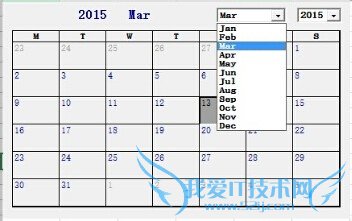
前期准备工作(包括相关工具或所使用的原料等)
EXCEL确保打开开发工具详细的操作方法或具体步骤
在开发工具栏选择插入-其他控件,打开其他控件选择框。
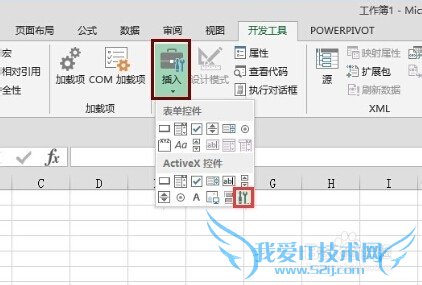
在选择框中选择calar control8.0,确定。
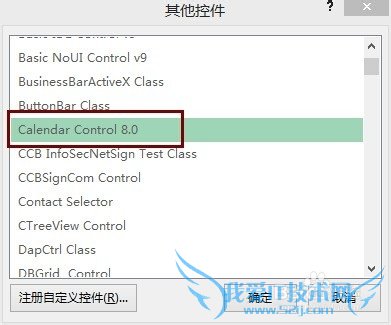
在适当的位置绘制日历,并将高度和宽度适当调整。这时的日历控件还比较原始,不会点击日期后自动隐藏日历并在单元格内填入日期,这时就需要添加自己的代码。
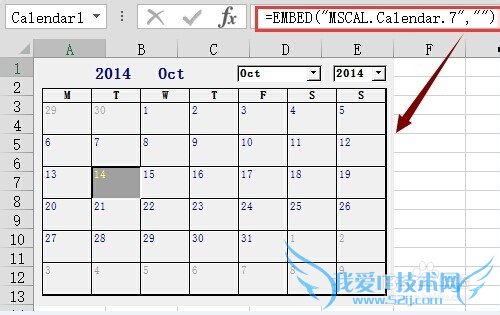
在设计模式下双击日历。
点击设计模式,当图表颜色变深后就是设计模式,打开代码编辑器。
在光标处输入下方的代码:
ActiveCell=Calar1.Value Me.Calar1.Visible=False Sub
Private Sub Worksheet_SelectionChange(ByVal Target As Range)
If Target.Column=1 Or Target.Column=2 Then
'此处的1和2为你要显示日历的列序号
Me.Calar1.Left=Target.Left Me.Calar1.Top=Target.To If Target.Value <> "" Then Me.Calar1.Value=Target.Value Else Me.Calar1.Value=Now( I Me.Calar1.Visible=TruElse Me.Calar1.Visible=False If
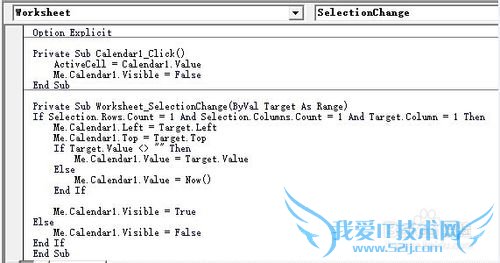
关闭代码编辑器,将EXCEL保存为启用宏的工作薄。

再次打开该工作薄,点击第一列或者第二列,就可以弹出日历选择器,选择日期后,在单元格内会插入日期,日历选择器消失。注意这是在非编辑模式下才可以实现的。
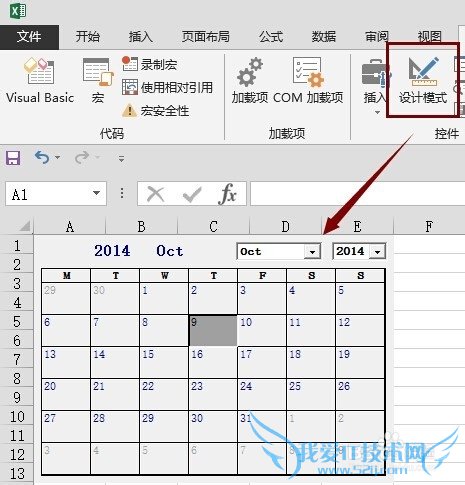
EXCEL除了这个日历控件外还有一个另一个比较简单的日历选择器Microsoft date and time picker control(SP6)。
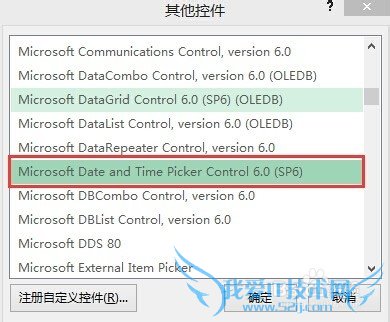
插入该控件后,在非设计模式下即可点击弹出日期选择界面。如下:
 经验内容仅供参考,如果您需解决具体问题(尤其法律、医学等领域),建议您详细咨询相关领域专业人士。作者声明:本文系本人依照真实经历原创,未经许可,谢绝转载。
经验内容仅供参考,如果您需解决具体问题(尤其法律、医学等领域),建议您详细咨询相关领域专业人士。作者声明:本文系本人依照真实经历原创,未经许可,谢绝转载。
- 评论列表(网友评论仅供网友表达个人看法,并不表明本站同意其观点或证实其描述)
-
